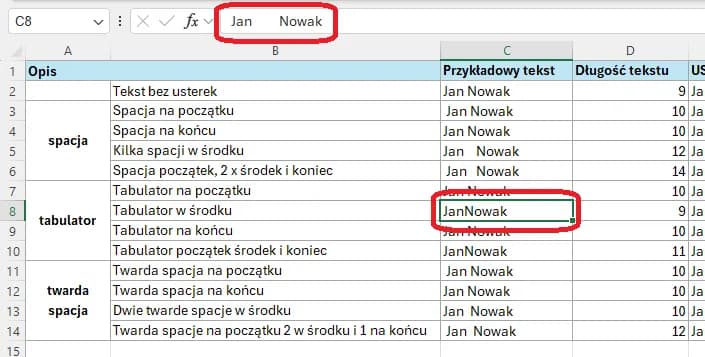W programie Excel często zdarza się, że tekst zawiera zbędne spacje, które mogą utrudniać dalszą pracę z danymi. Usunięcie tych spacji jest kluczowe dla poprawy czytelności i efektywności pracy z arkuszami kalkulacyjnymi. Najprostszym sposobem na pozbycie się tych niechcianych odstępów jest skorzystanie z funkcji USUŃ.ZBĘDNE.ODSTĘPY, która usuwa wszystkie spacje, pozostawiając jedynie pojedyncze odstępy między wyrazami.
W artykule omówimy różne metody usuwania spacji w Excelu, w tym szczegółowy przewodnik dotyczący funkcji USUŃ.ZBĘDNE.ODSTĘPY oraz alternatywne metody, takie jak funkcja TRIM i znajdź i zamień. Dzięki tym informacjom, praca z tekstem w Excelu stanie się łatwiejsza i bardziej efektywna.
Kluczowe informacje:- Funkcja USUŃ.ZBĘDNE.ODSTĘPY usuwa zbędne spacje, zachowując pojedyncze odstępy między wyrazami.
- Można użyć funkcji TRIM, aby szybko usunąć spacje z początku i końca tekstu oraz nadmiarowe spacje w środku.
- Metoda znajdź i zamień pozwala na manualne usuwanie spacji w wybranych obszarach arkusza.
- W dużych zbiorach danych warto rozważyć automatyzację procesu usuwania spacji za pomocą makr.
- Optymalizacja formuł w dużych arkuszach może znacznie poprawić wydajność pracy z danymi.
Jak usunąć spacje w Excelu za pomocą funkcji USUŃ.ZBĘDNE.ODSTĘPY
W programie Excel istnieje funkcja USUŃ.ZBĘDNE.ODSTĘPY, która jest najprostszym sposobem na usunięcie zbędnych spacji z tekstu. Funkcja ta eliminuje wszystkie spacje, pozostawiając jedynie pojedyncze odstępy między wyrazami. Dzięki temu Twoje dane będą bardziej czytelne i uporządkowane.
Aby skorzystać z tej funkcji, wystarczy wpisać odpowiednią formułę w komórce, w której chcesz uzyskać wynik. Warto jednak pamiętać, że użytkownicy mogą napotkać pewne trudności, takie jak błędne wprowadzenie formuły lub problemy z formatowaniem danych. W takich przypadkach ważne jest, aby dokładnie sprawdzić, czy wszystkie kroki zostały wykonane poprawnie.
Krok po kroku: Użycie funkcji do usunięcia spacji
Aby użyć funkcji USUŃ.ZBĘDNE.ODSTĘPY, najpierw otwórz arkusz kalkulacyjny Excel i wybierz komórkę, w której chcesz uzyskać wynik. Następnie wpisz formułę w formacie: =USUŃ.ZBĘDNE.ODSTĘPY(A1), gdzie A1 to adres komórki zawierającej tekst, z którego chcesz usunąć spacje. Po naciśnięciu klawisza Enter, Excel przetworzy dane i wyświetli wynik w wybranej komórce.
Kolejnym krokiem jest upewnienie się, że wprowadzone dane są poprawnie sformatowane. Jeśli na przykład tekst zawiera różne typy spacji (np. spacje z niewidocznych znaków), funkcja może nie działać prawidłowo. W takim przypadku warto sprawdzić, czy w danych nie ma dodatkowych znaków, które mogą wpływać na wynik.
Na koniec, po uzyskaniu wyniku, możesz skopiować formułę do innych komórek, aby szybko usunąć spacje z większej ilości danych. Wystarczy przeciągnąć uchwyt wypełnienia w dół lub w bok, aby zastosować tę samą funkcję do innych komórek. Dzięki temu proces usuwania spacji stanie się znacznie szybszy i bardziej efektywny.Przykłady zastosowania funkcji w różnych scenariuszach
Funkcja USUŃ.ZBĘDNE.ODSTĘPY w Excelu jest niezwykle przydatna w różnych sytuacjach, gdy potrzebujemy usunąć zbędne spacje z tekstu. Na przykład, jeśli mamy dane z bazy danych, gdzie imiona i nazwiska są wprowadzone z dodatkowymi spacjami, użycie tej funkcji pozwoli na ich szybkie oczyszczenie. Dzięki temu, nasze arkusze kalkulacyjne będą bardziej przejrzyste i uporządkowane.
Inny przykład to sytuacja, w której tekst zawiera spacje na początku lub końcu. W takim przypadku, funkcja USUŃ.ZBĘDNE.ODSTĘPY skutecznie usunie te niechciane znaki, co pozwoli na lepsze przetwarzanie danych. Warto również zauważyć, że funkcja ta radzi sobie z wieloma spacjami pomiędzy wyrazami, co jest szczególnie przydatne w przypadku importowanych danych z różnych źródeł.
| Przykład przed użyciem funkcji | Przykład po użyciu funkcji |
|---|---|
| Jan Kowalski | Jan Kowalski |
| Anna Nowak | Anna Nowak |
| Piotr Nowak | Piotr Nowak |
Jak wykorzystać funkcję TRIM do usunięcia spacji
Funkcja TRIM w Excelu jest idealnym narzędziem do usuwania zbędnych spacji z tekstu. W przeciwieństwie do funkcji USUŃ.ZBĘDNE.ODSTĘPY, która usuwa wszystkie spacje z wyjątkiem pojedynczych odstępów między wyrazami, funkcja TRIM koncentruje się na usuwaniu spacji z początku i końca tekstu oraz na redukcji nadmiarowych spacji w środku. To sprawia, że jest szczególnie przydatna, gdy mamy do czynienia z danymi importowanymi z zewnętrznych źródeł.
Aby użyć funkcji TRIM, wystarczy wpisać formułę w komórce, na przykład: =TRIM(A1), gdzie A1 to adres komórki zawierającej tekst do oczyszczenia. Po naciśnięciu klawisza Enter, Excel przetworzy tekst i zwróci wynik bez zbędnych spacji. Funkcja ta jest bardzo efektywna i może być stosowana w różnych sytuacjach, gdzie wymagane jest oczyszczenie danych.
Metoda znajdź i zamień do usuwania zbędnych spacji
Metoda znajdź i zamień w Excelu to kolejny sposób na usunięcie zbędnych spacji. Aby z niej skorzystać, otwórz arkusz kalkulacyjny i zaznacz komórki, w których chcesz usunąć spacje. Następnie przejdź do zakładki "Edycja" i wybierz "Znajdź i zamień". W polu "Znajdź" wpisz jedną spację, a w polu "Zamień na" nie wprowadzaj nic. Kliknij "Zamień wszystko", a Excel usunie wszystkie wystąpienia nadmiarowych spacji.
Ta metoda jest szczególnie przydatna, gdy chcesz szybko usunąć spacje z dużych zbiorów danych. Możesz również wykorzystać ją do usunięcia innych niechcianych znaków, wpisując je w odpowiednie pola. Dzięki temu, proces oczyszczania danych staje się bardziej elastyczny i dostosowany do Twoich potrzeb.
Usuwanie spacji w dużych zbiorach danych w Excelu
Praca z dużymi zbiorami danych w Excelu może być wyzwaniem, zwłaszcza gdy tekst zawiera zbędne spacje. Aby efektywnie zarządzać tymi danymi, warto zastosować kilka strategii, które ułatwią proces usuwania spacji. Automatyzacja oraz odpowiednie techniki formuł mogą znacznie przyspieszyć pracę i zminimalizować błędy.
Jednym z kluczowych elementów jest wykorzystanie funkcji, które pozwalają na szybkie przetwarzanie dużych zbiorów danych. Możesz na przykład zastosować makra, które automatyzują proces usuwania spacji, co oszczędza czas i wysiłek. Dodatkowo, warto pamiętać o stosowaniu odpowiednich formatów danych, aby uniknąć problemów związanych z nieprawidłowym działaniem funkcji.Automatyzacja procesu usuwania spacji w Excelu
Automatyzacja procesu usuwania spacji w Excelu może być zrealizowana za pomocą makr. Tworzenie makra to prosty sposób na zautomatyzowanie powtarzalnych zadań, takich jak usuwanie spacji z dużych zbiorów danych. Aby stworzyć makro, wystarczy otworzyć edytor VBA, a następnie napisać kod, który będzie wykonywał określone operacje na danych.
Na przykład, możesz stworzyć makro, które będzie przeszukiwało wybrane komórki i stosowało funkcję USUŃ.ZBĘDNE.ODSTĘPY w celu oczyszczenia tekstu. Po zapisaniu makra, wystarczy je uruchomić, aby automatycznie usunąć zbędne spacje z całego zbioru danych. Dzięki temu proces staje się znacznie bardziej efektywny.
| Metoda | Opis |
|---|---|
| Ręczne usuwanie spacji | Wymaga użycia funkcji w każdej komórce, co jest czasochłonne. |
| Automatyzacja z użyciem makr | Umożliwia szybkie przetwarzanie dużych zbiorów danych w krótkim czasie. |
Wskazówki dotyczące pracy z formułami w dużych arkuszach
Praca z formułami w dużych arkuszach Excel wymaga staranności i odpowiednich technik, aby zapewnić ich efektywność i wydajność. Kluczowym aspektem jest unikanie złożonych formuł, które mogą spowolnić działanie programu. Zamiast tego, warto rozważyć podział skomplikowanych obliczeń na mniejsze, bardziej zrozumiałe kroki, co ułatwi zarządzanie danymi.
Dodatkowo, używanie funkcji tablicowych może znacząco poprawić wydajność obliczeń w dużych zbiorach danych. Dzięki nim można wykonać skomplikowane operacje na całych zakresach danych, co oszczędza czas i zasoby. Pamiętaj również o regularnym sprawdzaniu i optymalizacji formuł, aby upewnić się, że działają one zgodnie z oczekiwaniami.Czytaj więcej: Jak przygotować gry terenowe dla dzieci - kompletny poradnik organizacji
Jak wykorzystać zaawansowane techniki do optymalizacji danych w Excelu

W miarę jak zbiory danych rosną, zaawansowane techniki analizy stają się kluczowe dla efektywnego zarządzania informacjami w Excelu. Jednym z takich podejść jest wykorzystanie Power Query, narzędzia, które umożliwia automatyzację procesu importowania, przekształcania i łączenia danych z różnych źródeł. Dzięki Power Query można w łatwy sposób przygotować dane do dalszej analizy, eliminując zbędne spacje oraz inne nieprawidłowości, co znacząco przyspiesza pracę z dużymi arkuszami.
Innym przyszłościowym trendem jest integracja Excela z technologią sztucznej inteligencji, która może wspierać użytkowników w tworzeniu bardziej skomplikowanych analiz. Narzędzia oparte na AI mogą automatycznie sugerować optymalne formuły i metody przetwarzania danych, co pozwala na bardziej inteligentne zarządzanie informacjami. Warto zwrócić uwagę na te nowoczesne rozwiązania, które mogą znacznie zwiększyć efektywność pracy z danymi w Excelu.